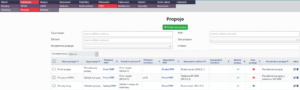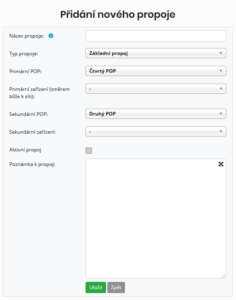Propoje
V této záložce je seznam všech propojů (jejich filtrace dle různých parametrů), možnost vytváření propojů nových a jejich editace či odstranění.
Co je to propoj?
Propoj udává logické i fyzické propojení mezi POPy a zařízeními na nich a pomáhá tak znázornit reálnou strukturu sítě.
V reálném světě to může být UTP kabel, optické vlákno, bezdrátový spoj a další existující i virtuální typy. Propoj má svůj směr, kdy primární strana určuje směr do internetu a sekundární strana směr opačný (dále ke konci sítě). Šipka v grafickém zobrazení spoje pak ukazuje směr do internetu.
Propoj má svou barvu, styl a tloušťku čáry. Je tak možné znázornit různé typy propojů (bezdrátové, metalické, optické atp.).
Aby propoj fungoval jako náhrada Nagiosu, je nezbytné, aby na obou stranách propoje bylo definované zařízení. V základu je to povinný údaj a bez zadání zařízení na obou stranách nebude možné označit propoj jako aktivní.
Co je aktuálně zakázané?
- Vytvářet násobné propoje mezi stejnými POPy a stejnými zařízeními (pokud se nejedná o evidenční propoj)
- Vytvářet kruhové závislosti
Filtrování propojů
Filtrovat lze dle několika parametrů:
- Typ propoje – o jaký typ propoje se jedná – dle barvy, typu a tloušťky čáry. Správa a přidávání nových typů je možný v (Hardware -> Nastavení -> Typy propojů).
- Zařízení – jakých zařízení je propoj součástí.
- Kompletnost spoje – pokud je na jedné straně propoje zařízení a na druhém nikoliv jedná se o nekompletní spoj. Kompletní spoj má na obou stranách definované zařízení nebo není zařízení ani na jedné straně (pouze spojené POPy).
- POP – s jakým POPem (POPy) je spoj vytvořen.
- Stav propoje – jestli se jedná o propoj aktivní (na obou stranách propoje je zařízení a propoj je nastaven jako aktivní) nebo neaktivní (chybí zařízení nebo je propoj deaktivován).
- Fulltext – vyhledávání ve všech polích dle zadaného textu.
Přidání nového propoje
Přes formulář
Přidat nový propoj lze v horní části formuláře nad filtry pomocí tlačítka – Přidat nový propoj (![]() ).
).
- Název propoje – v případě nevyplnění tohoto pole bude automaticky vygenerován název propoje ve tvaru Propoj #[ID propoje]
- Evidenční propoj – u tohoto propoje neplatí omezení týkající se unikátnosti propojení zařízení a POPů. Evidenční propoje se nezobrazují na mapě ani diagramu. Zobrazují se pouze v seznamech propojů v záložkách Propoje a Koncové propoje a v seznamech propojů v Kartě POPu. Nelze je nastavit jako aktivní.
- Multi režim – tato volba umožňuje deaktivovat omezení týkající se unikátního využití rozhraní zařízení (např. kvůli PtMP )
- Typ propoje – grafické znázornění propoje – typ čáry, barva a tloušťka. Nastavení v (Hardware -> Nastavení -> Typy propojů).
- Primární POP (vyžadováno) – POP směrem do internetu. Vytvořit nový pop je možné v (Hardware -> POPy -> Všechny).
- Primární zařízení (dostupné, když je vybrán primární POP) – propojované zařízení na primárním POPu
- Primární interface (dostupné, když je vybráno primární zařízení) – pokud je zadán interface primárního zařízení, bude později toto nastavení použito pro vyčítání provozu.
- Sekundární POP (vyžadováno) – POP směrem ke konci sítě. Vytvořit nový pop je možné v (Hardware -> POPy -> Všechny).
- Sekundární zařízení (dostupné, když je vybrán sekundární POP) – propojované zařízení na sekundárním POPu
- Sekundární interface (dostupné, když je vybráno sekundární zařízení) – pokud je zadán interface sekundárního zařízení, bude později toto nastavení použito pro vyčítání provozu.
- Aktivní propoj – pro aktivaci propoje je nutné vybrat zařízení na obou stranách (primární i sekundární).
- Poznámka k propoji – vlastní poznámka k propoji (zobrazena v přehledu/tabulce propojů).
Pro korektní uložení propoje je vyžadován minimálně primární a sekundární POP.
Propoj uložíte stisknutím na tlačítko ![]() .
.
Pokud je ve formuláři zvoleno zařízení, které je nastaveno jako neaktivní, zobrazí se následující upozornění:
Přes mapu
Přidat propoje lze i jednoduše přes mapu (záložka Přehled).
Akce s propoji
Jednotlivé propoje v seznamu lze upravovat nebo je odstranit.
| Ikona | Název | Funkce |
|---|---|---|
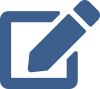 | Upravit | Upravit propoj |
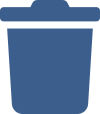 | Odstranit | Odstranit propoj |